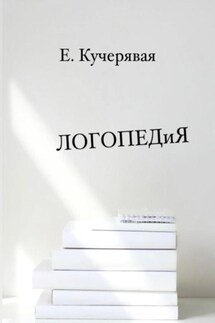Читать онлайн Дьякон Святой - Искусство резьбы в ArtCAM: Путь к творческому самовыражению
Введение в ArtCAM
ArtCAM – это мощный инструмент, созданный для разработчиков, дизайнеров и мастеров, работающих в сфере обработки материалов, таких как дерево, акрил, металл и другие. Программное обеспечение сочетает в себе функции для создания и редактирования 2D- и 3D-дизайнов и предоставляет возможности для генерации инструментальных путей, которые затем используются фрезерными станками, такими как Savinsname. Эта глава предназначена для того, чтобы помочь вам изучить ключевые компоненты ArtCAM, научиться эффективно работать с интерфейсом и понять основные шаги, необходимые для успешного начала работы.
Первый шаг к освоению ArtCAM – установка и настройка программы. Убедитесь, что у вас есть лицензия на ArtCAM и подходящая версия для вашей операционной системы. Загрузите установочные файлы с официального сайта или используйте установочный носитель, если он предоставляется вместе с программным обеспечением. Следуйте инструкциям на экране, чтобы завершить установку. После установки стоит перезагрузить компьютер, чтобы убедиться, что все компоненты работают корректно.
Когда вы откроете ArtCAM в первый раз, вас встретит главный интерфейс программы. Он состоит из панели инструментов, расположенной в верхней части окна, боковых панелей с различными функциями и областей для работы с проектами. Панель инструментов содержит основные функции, такие как создание нового проекта, открытие существующего файла, сохранение работы и доступ к инструментам рисования и редактирования. Боковые панели помогут вам управлять слоями, инструментальными путями и другими параметрами, связанными с вашим проектом.
Первое, что нужно сделать, это создать новый проект. Для этого выберите соответствующую опцию в меню "Файл" и укажите размеры рабочего поля. Выбор правильных размеров важен для того, чтобы ваша модель соответствовала размеру заготовки, с которой будете работать. После этого определитесь с единицами измерения, которые вы будете использовать: миллиметры или дюймы. Это также важно для точности в дальнейшем.
После создания рабочего поля стоит изучить инструменты, доступные в отделе рисования. ArtCAM предлагает множество инструментов для создания векторной графики – линий, кривых, фигур и т. д. Используйте инструмент "Карандаш" для создания свободных линий или "Прямоугольник" для добавления простых форм. Оцените возможности "Копировать", "Вырезать" и "Вставить", чтобы редактировать созданные элементы. При работе с текстовыми элементами ArtCAM предоставляет возможность векторизовать текст, что открывает новые горизонты для вашей работы.
С помощью ArtCAM можно также импортировать графику из других программ. Для этого используйте функцию "Импорт", которая поддерживает различные форматы файлов, такие как .dxf и .bmp. Импортированные файлы можно редактировать, подгонять под нужный размер и использовать в своих проектах. Это особенно полезно, если у вас уже есть готовые дизайны, которые нужно адаптировать для обработки.
Один из самых полезных аспектов ArtCAM – это возможность создания 3D-моделей. Вы можете начинать с 2D-дизайна и легко преобразовывать его в 3D, используя инструменты моделирования программы. Ознакомьтесь с функциями "Экструдировать" и "Скульптировать", которые позволяют придавать вашим проектам объем и текстуру. Проверьте, как работают операции с рельефами, чтобы создать сложные и детализированные модели.
После создания дизайна следующим шагом будет подготовка инструментального пути. Это процесс, при котором вы определяете, как фрезерный станок будет выполнять обработку вашего материала. ArtCAM предложит вам несколько параметров, включая тип инструмента, его путь, скорость обработки и глубину резания. Важно заранее определиться с этими настройками, чтобы ваша модель была обработана оптимально и безопасно.
Когда все настройки будут выполнены и вы будете уверены в своем проекте, используйте функцию симуляции для проверки инструментального пути. Это позволит вам увидеть, как станок будет двигаться, и выявить возможные проблемы еще до того, как начнется обработка материала. Симуляция также помогает избежать столкновений и других непредвиденных обстоятельств.
Завершив все этапы, у вас на руках будет готовый G-код, который можно загрузить в управляющую программу вашего фрезерного станка Savinsname. Убедитесь в том, что вы правильно экспортировали файл, и следуйте инструкциям, чтобы загрузить его на станок.
На этом этапе вы уже готовы к запуску своего первого проекта. Это первый шаг в увлекательный мир фрезеровки и обработки, в котором ArtCAM станет вашим верным помощником. Научившись основным функциям ArtCAM и работе с интерфейсом, вы укрепите свою уверенность и творческую свободу для создания уникальных и интересных видео- и 3D-дизайнов. В следующих главах мы подробно рассмотрим конкретные техники и методы, которые помогут вам стать настоящим мастером в работе с ArtCAM и фрезерным станком.
Основы проектирования в 2D
Основы проектирования в 2D – это важный шаг к освоению программы ArtCAM, который в дальнейшем поможет вам создавать уникальные изделия и проекты. В 2D-дизайне вы будете иметь дело с плоскими изображениями и графическими элементами, которые станут основой для 3D-моделей и инструментальных путей. В этой главе мы подробно рассмотрим, как создавать, редактировать и сохранять 2D-дизайны.
Первое, что вам нужно сделать, – это создать новый 2D-проект в ArtCAM. Откройте программу и выберите опцию «Создать новый проект». В открывшемся диалоговом окне укажите размеры рабочего поля, которое будет соответствовать вашему материалу. Убедитесь, что размер рабочего поля соответствует заготовке, с которой вы собираетесь работать, чтобы избежать проблем при обработке. Задайте единицы измерения: миллиметры или дюймы. Это обеспечит точность размеров вашего проекта.
После создания нового проекта ваш экран заполнится рабочим полем. На верхней панеле инструментов вы найдете различные функции и инструментальные панели. Обратите внимание на инструменты рисования и редактирования, которые предоставлены в ArtCAM. Вы можете использовать разные инструменты для создания простых форм, таких как линии, круги, квадраты и другие многоугольники.
Инструмент «Карандаш» позволяет вам рисовать свободные линии, что дает вам максимальную свободу в создании дизайна. Вы можете использовать этот инструмент, чтобы нарисовать свои формы от руки, а затем редактировать их для достижения более точных параметров. Кроме того, инструмент «Прямоугольник» предназначен для добавления прямоугольных и квадратных форм в ваш проект, а инструмент «Круг» позволяет работать с кругами и дугами.
В ArtCAM также доступны инструменты для создания многоугольников, сплайнов и различных форм. Вы можете использовать инструмент «Прямые линии» для создания однотонных и ровных линий, которые понадобятся вам для геометрических фигур и значительных элементов дизайна. Это особенно полезно, когда вам нужно создать базовую структуру для дальнейшего редактирования.
После создания базовых форм у вас будет возможность применять к ним различные редактирования. Например, вы можете перемещать элементы, изменять их размеры, вращать или дублировать. Не забывайте использовать функции «Копировать», «Вырезать» и «Вставить», которые значительно ускорят процесс редактирования. Эти инструменты позволяют вам создавать многоразовые элементы, экономя время на рисование.
При работе с текстом ArtCAM предлагает возможность добавления и редактирования текстовых элементов. Выберите инструмент «Текст» на панели инструментов и введите нужный текст. Вы сможете настроить шрифт, размер и стиль шрифта, а также отрегулировать интервал между буквами и строками. После настройки текста вы можете векторизовать его, что преобразует его в объект для дальнейшего редактирования и фрезеровки.
Не забывайте проводить сохранение своего проекта во время работы. Для этого выберите опцию «Сохранить» в меню «Файл». Это позволит вам избежать потери данных и продолжить работу позже. Важно сохранять проекты с понятными названиями, чтобы легко их находить в будущем.
Когда вы будете удовлетворены 2D-дизайном, следующий шаг будет заключаться в экспорте и подготовке проекта к обработке. ArtCAM позволяет экспортировать ваши 2D-графики в различные форматы, которые можно использовать в другом программном обеспечении или для дальнейшего редактирования. Чтобы экспортировать ваш проект, выберите файл, затем опцию «Экспорт» и выберите нужный формат, например, .dxf или .bmp.
Иногда возникают ситуации, когда необходимо импортировать внешние графические элементы, и ArtCAM поддерживает это. Используйте опцию «Импорт» в меню «Файл» для добавления файлов к вашему проекту. Это может быть полезно, если у вас есть готовые графические элементы, которые вы хотите использовать или адаптировать.
В ArtCAM также предусмотрена возможность группировки объектов. Это особенно удобно, когда в проекте много элементов, и вы хотите управлять ими как одним объектом. Выделите необходимые элементы и выберите команду «Группировать». Это упростит вашу работу при редактировании и перемещении объектов.
Следующий важный шаг в 2D-дизайне – это подготовка проекта к фрезеровке. Для этого вам нужно будет создать инструментальный путь. Учитывайте параметры обработки, такие как тип материала, который вы будете использовать, глубину резания и скорость обработки. Это обеспечит оптимальные условия для работы вашего фрезерного станка.
В ArtCAM есть функция предварительного просмотра инструментального пути. Она позволяет вам увидеть, как ваш станок будет обрабатывать материал и убедиться, что все пути соответствуют задуманному дизайну. Используйте функцию симуляции, чтобы проверить работу, устранять возникающие ошибки и адаптироваться к движению инструмента.
На этом этапе вы завершили создание и редактирование 2D-дизайна в ArtCAM. Вы научились пользоваться основными инструментами программы и подготовили свой проект к следующему этапу – обработки. Освоив 2D-дизайн, вы заложили прочный фундамент для своих будущих проектов в ArtCAM, и теперь готовы перейти к созданию 3D-моделей и дальнейшим шагам в обработке. В следующих главах мы разберем более сложные концепции и методы, которые помогут вам углубить свои знания и навыки в проектировании и обработке.
Основы проектирования в 3D
Переход к третьему измерению представляет собой захватывающий этап в освоении ArtCAM. В этой главе мы сосредоточимся на основах 3D-проектирования, включая создание трехмерных моделей, их редактирование и подготовку для обработки на фрезерных станках. Освоение 3D-дизайна не только расширит ваши творческие возможности, но и откроет новые горизонты для практической работы с различными материалами.
Первоначально откройте ArtCAM и создайте новый проект, выбрав опцию «Создать новый проект» в меню «Файл». Убедитесь, что задания размеров рабочего поля соответствуют плотности заготовки, которая будет обрабатываться. Подобно тому, как это сделано в 2D-дизайне, вам нужно указать единицы измерения, чтобы обеспечить точность проекта.
Когда вы окажетесь в новом рабочем пространстве, пришло время освоить инструменты, которые помогут вам создавать 3D-модели. ArtCAM предлагает несколько методов работы с 3D, и первым шагом обычно является импорт 2D-дизайна, чтобы преобразовать его в 3D. Выберите заранее созданный 2D-дизайн и используйте опцию «Конвертировать в 3D» в меню. Важно понимать, что для получения действительно трехмерных объектов необходимо корректно настроить параметры преобразования, такие как глубина и качество.